21535 skanuj0018 (242)
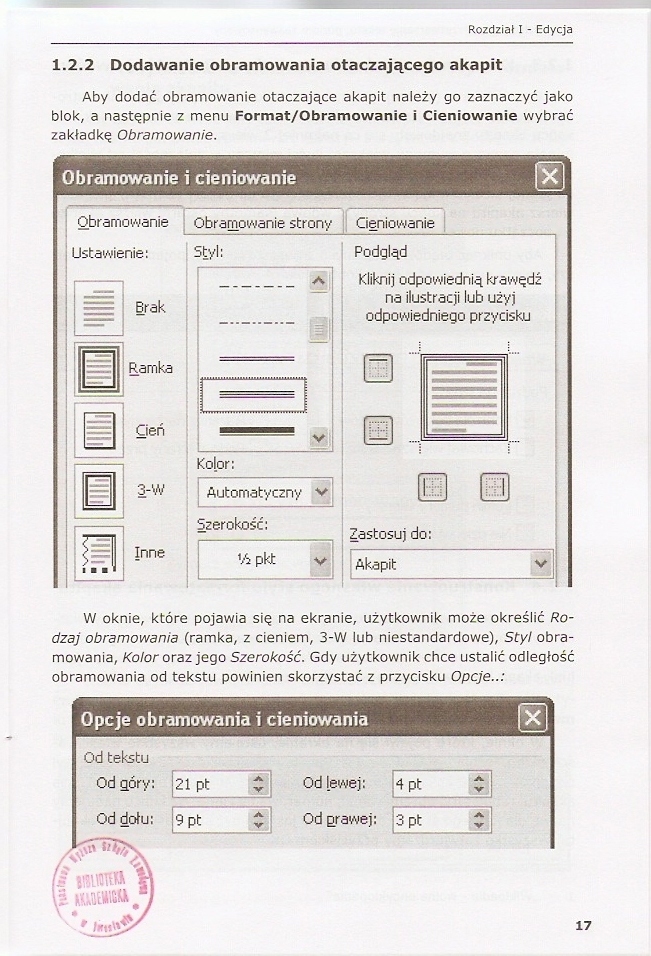
Rozdział I - Edycja
1.2.2 Dodawanie obramowania otaczającego akapit
Aby dodać obramowanie otaczające akapit należy go zaznaczyć jako blok, a następnie z menu Format/Obramowanie i Cieniowanie wybrać zakładkę Obramowanie.
Obramowanie i cieniowanie
Obramowanie
Ustawienie:
Brak Ramka Cień 3-W Inne

Obramowanie strony
|
Styl: | |
|
A | |
|
V | |
|
Kolor: | |
|
Automatyczny |
V |
Szerokość:
Vł pkt v
Cieniowanie
Podgląd
Kliknij odpowiednią krawędź na ilustracji lub użyj odpowiedniego przycisku
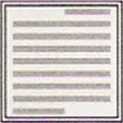
Zastosuj do:
Akapit v
W oknie, które pojawia się na ekranie, użytkownik może określić Rodzaj obramowania (ramka, z cieniem, 3-W lub niestandardowe), Styl obramowania, Kolor oraz jego Szerokość. Gdy użytkownik chce ustalić odległość obramowania od tekstu powinien skorzystać z przycisku Opcje..:
Opcje obramowania i cieniowania
Od tekstu Od góry:
Od dołu:
|
21 pt |
•v |
|
9 pt |
A V |
Od [ewej: Od prawej:
|
4 pt |
■A. ■V |
|
Cl CO |
A. •V |
/.V
X
Wyszukiwarka
Podobne podstrony:
skanuj0008 (414) Rozdział I - Edycja1 Edycja 1.1 Tekst1.1.1 Stos
skanuj0012 (333) Rozdział I - Edycja 1.1.4 Stosowanie funkcji automatycznego formatowania dokumentu
skanuj0022 (193) Rozdział I - Edycja leży z paska narzędzi Formatowanie wybrać jeden z dwóch przycis
skanuj0026 (163) Rozdział I - Edycja Odrzuć zmienianie/usuwanie komentarza Odrzuć wszystkie pokazane
skanuj0014 (283) Rozdział I - Edycja 1.1.5 Korzystanie z funkcji przemieszczania fragmentów tekstu w
skanuj0016 (268) Rozdział I - Edycja1.1.7 Zmiana kierunku orientacji tekstu Opcja zmiany kierunku or
skanuj0024 (170) Rozdział I - Edycja W otwartym oknie dialogowym należy wybrać interesującą nas zakł
47562 skanuj0020 (215) Rozdział 1 - Edycja1.2.5 Modyfikowanie własności istniejącego stylu formatowa
17715 skanuj0010 (365) Rozdział I - Edycja1.1.2 Stosowanie efektów animacji tekstu W edytorze tekstu
więcej podobnych podstron